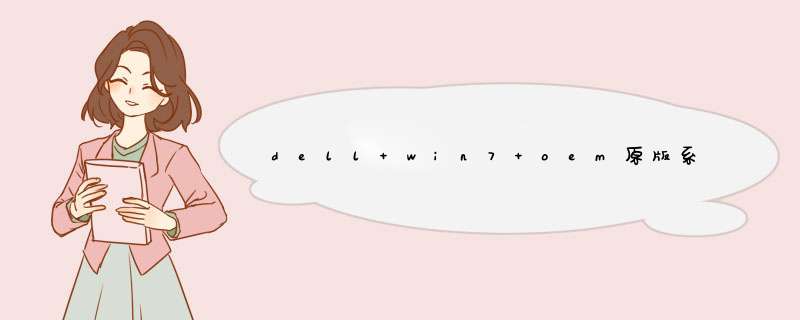
http://tieba.baidu.com/p/2595141489
2.http://zhidao.baidu.com/link?url=vUtgjQHZJSYOne89XdkLN_Q_QuvkgesXuZWlzibjK7-IeZCf4mu9iOL17XKf9b07ST47HwHdDsL5QiRSFRnXra
Windows系统镜像安装步骤:
1、首先下载一个系统镜像,这个不用说的了,可以在本站下载或其他地方也行。注意将下载的系统镜像放到除C盘外的其他盘里面,放在C盘不能成功安装。
2、下载一个小工具:小白,全称叫小白一键重装系统,注意去官网(www.xiaobaixitong.com )下载,否则可能下载到冒牌的或者用本地下载:
3、打开下载好的小白,切换到“备份还原”选项,这里点击自定义镜像还原,如下图
4、打开后会看到电脑上存在的所有系统镜像文件,这里找到自己要装的系统镜像,点击挂载镜像,挂载后可以看到ISO镜像里面的可安装文件,这里注意选择文件大小最大的那个就是系统镜像。
5、选择好后如果是多版本的系统可以选择需要安装的系统版本,单版本的直接点击安装就即可。
6、点击安装之后耐心等待小白部署系统的安装环境以及下载必要的系统安装工具,完成后会提示重启电脑,点击立即重启电脑即可。
7、重启后开机时会多出一个开机引导菜单,点击选择小白添加的开机菜单。
8、之后的步骤只需要等待自动完成即可,直到进入到全新的系统桌面。
以Win7为例,解决方法如下:
1,首先,下载Win7的原版镜像用于系统安装,注意选择自己需要的版本,下载完毕后将Win7的镜像文件挂载为光盘模式(W8以上系统双击ISO文件或者用资源管理器打开即可,Win7系统需要虚拟光驱软件)。
2,接着下载工具,其实不少主板厂商都有提供相关工具,可选择使用专业制作W7U盘安装盘的工具,一些系统之家都有下载,下载完成后解压运行,并选择“从W7 *** 作系统光盘至ISO文件”。
3,这时软件提示选择光盘原始文件,因为我们之前已经将镜像挂载为光盘了,所以这里自动识别。
4,点击下一步,选择生成ISO镜像文件的目录,这里注意要和之前的Win7镜像区别开来,并且勾选“兼容模式”和“修复程序”,然后点击“下一步”创建集成驱动的新ISO镜像文件。
5,安装好准备制作成系统安装盘的U盘,下载下图工具并运行,点击文件夹图标(或者选择文件—打开),选中刚刚创建的ISO镜像文件,然后点击“启动—写入硬盘映像”。
6,在这里,启动模式设置为USB-HDD+,同时确认U盘内容已经保存后单击写入,生成W7系统安装盘。
7,准备在新电脑上安装W7时,安装好U盘,开机启动电脑并进入BIOS(不同电脑进入BIOS按键不同),进入高级设置,找到Intel xHCI模式将其开启。
8,另外,就是在BIOS的启动项(Boot)中找到CSM项选择开启(Enabled),然后保存退出BIOS并重启电脑,选择U盘启动就可以进入W7安装界面,按照正常的安装 *** 作就可以了。
欢迎分享,转载请注明来源:内存溢出

 微信扫一扫
微信扫一扫
 支付宝扫一扫
支付宝扫一扫
评论列表(0条)